Le travail avec Excel peut parfois être très chronophage et frustrant, en particulier lorsqu'il s'agit d'adapter la largeur des colonnes. Tu connais certainement cela : tu saisis des données dans une cellule et déjà la colonne est trop étroite pour tout afficher. Cependant, il existe quelques astuces et méthodes pour ajuster rapidement et facilement la largeur des colonnes, rendant ainsi ton travail plus efficace. Dans ce guide, nous explorerons les différentes façons dont tu peux utiliser la largeur automatique des colonnes dans Excel.
Principales conclusions
- Il existe différentes méthodes pour ajuster la largeur des colonnes dans Excel.
- La méthode la plus simple est de double-cliquer sur le bord de la colonne.
- Avec Visual Basic, tu peux ajuster automatiquement la largeur des colonnes, mais cela présente quelques inconvénients.
- Il est également possible d'ajuster manuellement plusieurs colonnes simultanément.
Ajustement manuel de la largeur des colonnes
Lorsque tu travailles avec Excel et que tu constates qu'une colonne est trop étroite, tu peux ajuster manuellement la largeur. Pour ce faire, il te suffit de cliquer sur la bordure de la colonne et de la faire glisser jusqu'à ce que la largeur souhaitée soit atteinte. Cette méthode est simple, mais peut devenir chronophage si tu as de nombreuses colonnes à ajuster.
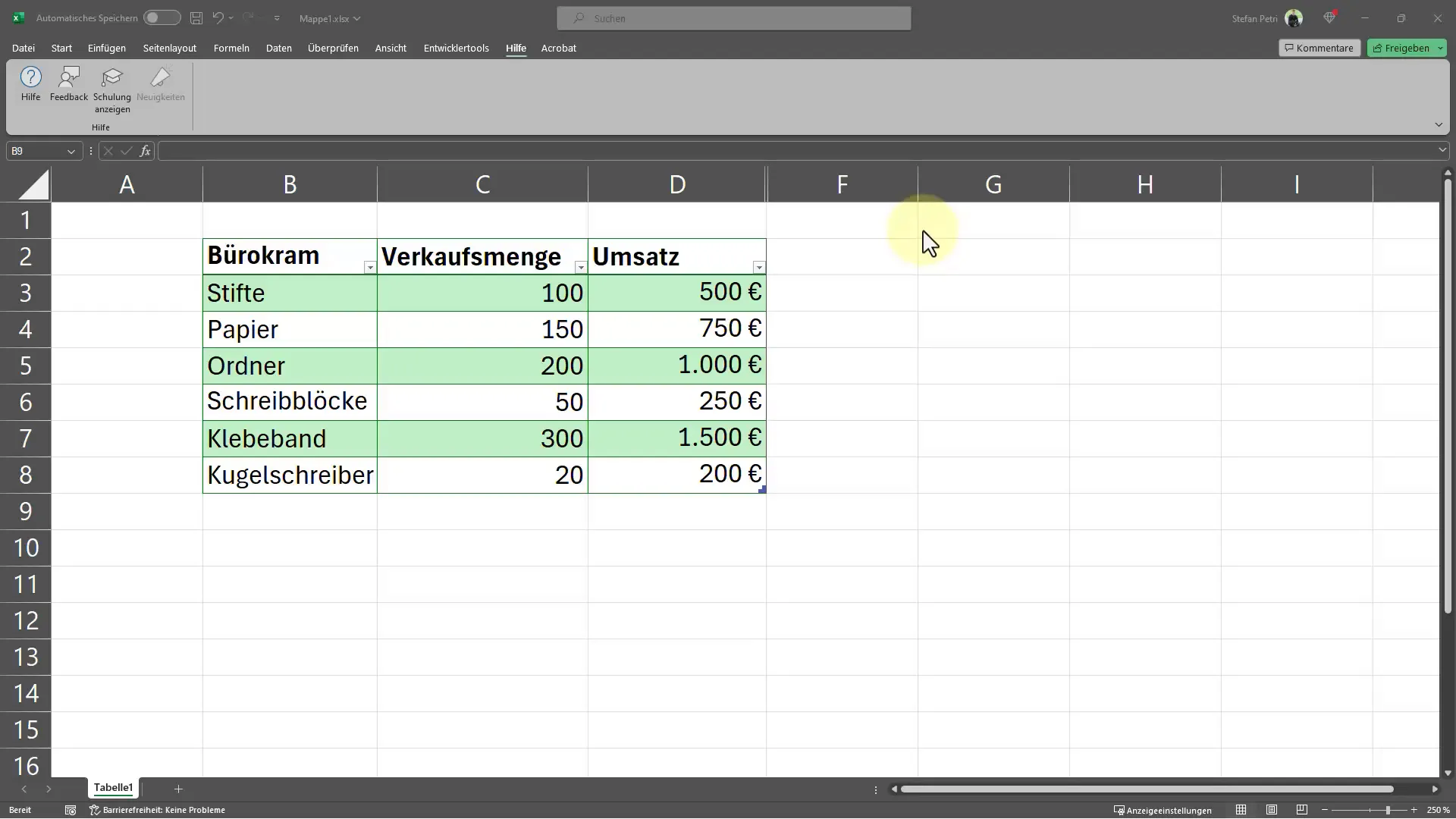
Double-cliquer pour un ajustement rapide
Une méthode plus rapide consiste simplement à double-cliquer sur le bord droit de la colonne. Excel ajustera automatiquement la largeur de la colonne pour s'adapter au contenu le plus long. C'est une astuce extrêmement pratique que tu devrais retenir pour gagner du temps.
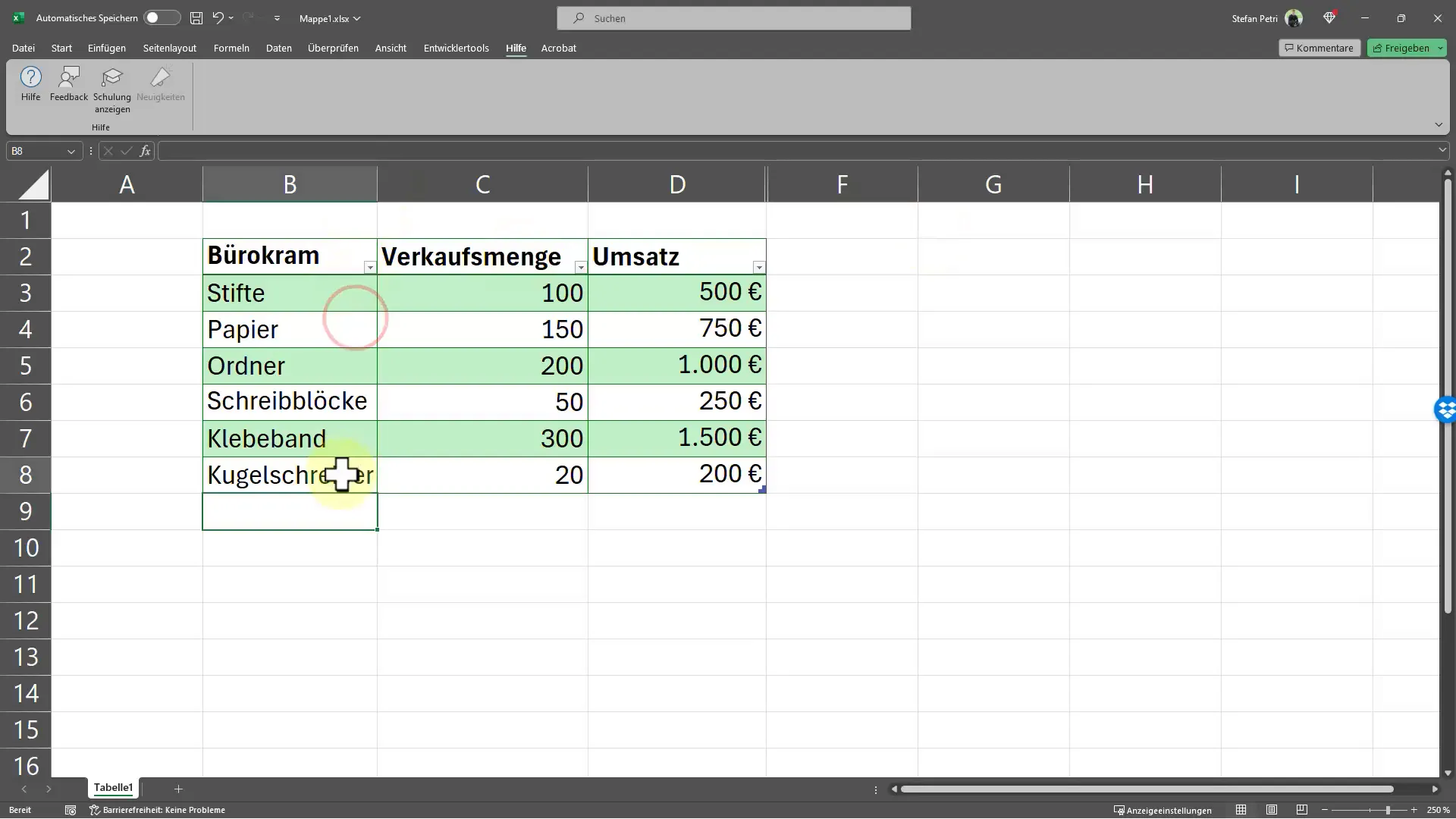
Ajuster simultanément plusieurs colonnes
Si tu souhaites ajuster plusieurs colonnes simultanément, tu peux le faire en sélectionnant toutes les colonnes souhaitées. Il te suffit de cliquer sur la première ligne de la première colonne et de faire glisser la souris jusqu'à la dernière colonne que tu souhaites ajuster. Ensuite, double-clique à nouveau sur le bord droit de l'une des colonnes et Excel ajustera la largeur pour toutes les colonnes sélectionnées simultanément.
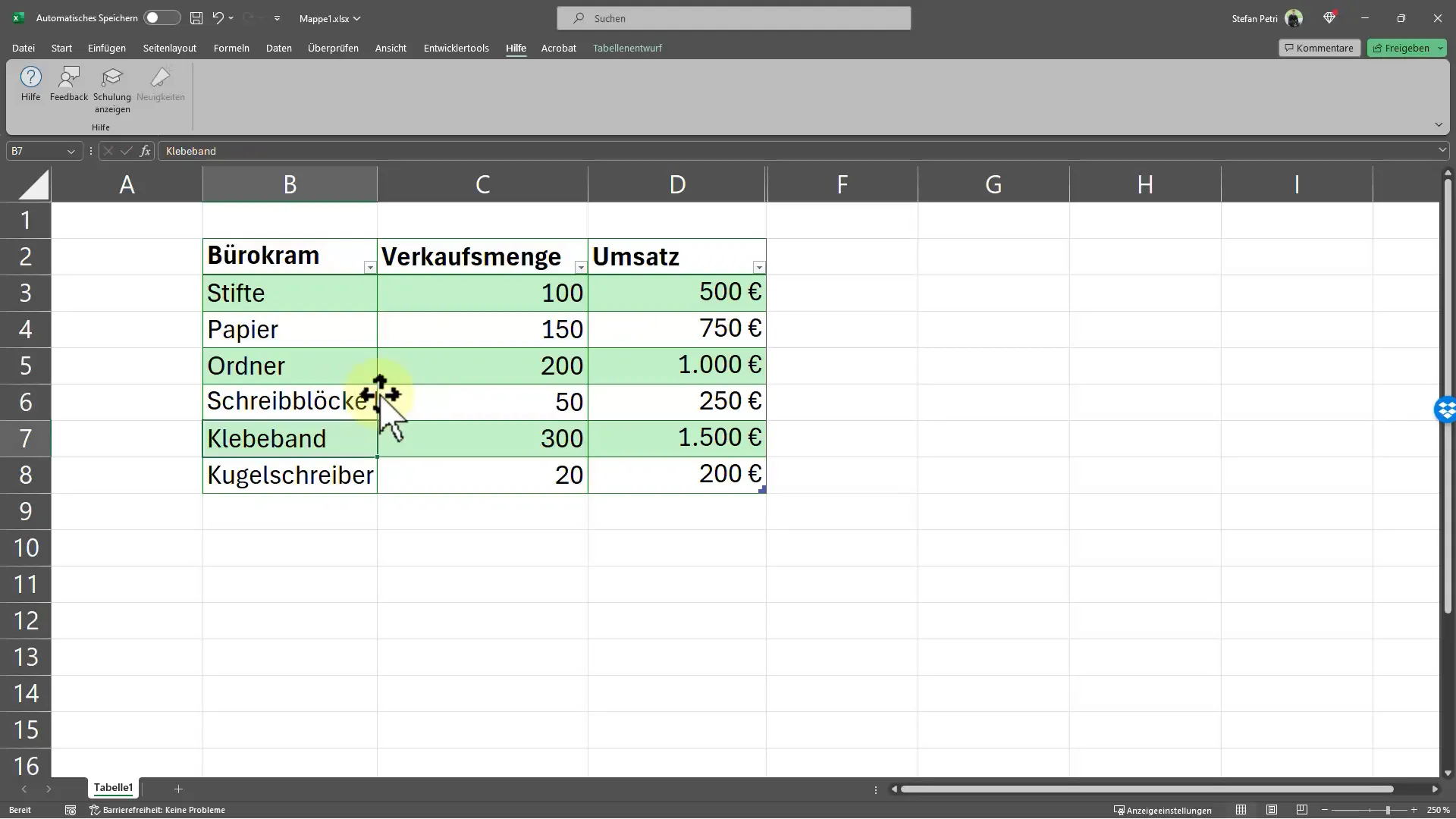
Utilisation des outils de développement et de Visual Basic
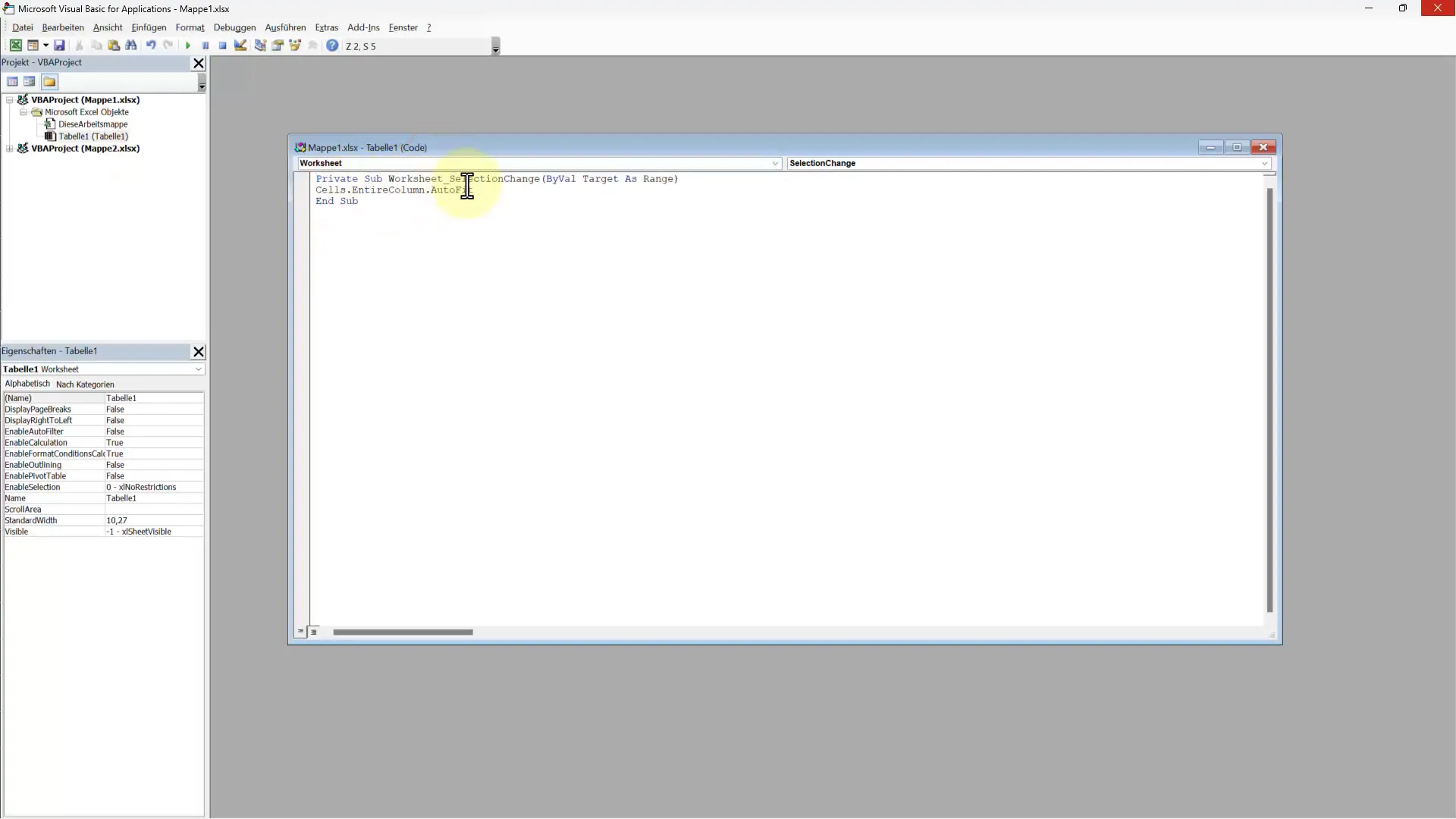
Une des méthodes plus avancées pour ajuster automatiquement la largeur des colonnes est d'utiliser Visual Basic via les outils de développement. Pour commencer, active les outils de développement dans Excel si ce n'est pas déjà fait. Va dans l'onglet « Développeur » et clique sur « Visual Basic ». Une fenêtre s'ouvrira, dans laquelle tu devras double-cliquer sur « Feuille1 ».
Ensuite, tu devras saisir le code spécifique qui permettra aux cellules du tableau d'obtenir une largeur automatique. Cette étape nécessite une certaine compréhension technique, mais elle offre un moyen très efficace d'améliorer l'efficacité dans Excel. Voici le code : Cells.EntireColumn.AutoFit
Inconvénients de l'utilisation de Visual Basic
Il est important de tenir compte des inconvénients de cette méthode. D'une part, même les colonnes masquées seront automatiquement réaffichées, ce qui n'est pas toujours souhaitable. De plus, tu ne pourras pas simplement annuler les modifications, ce qui peut entraîner des problèmes de performance avec de grandes quantités de données. Il est donc important d'évaluer quelle méthode est la meilleure en fonction de ta situation spécifique.
Annulation et performance
Un problème courant lors de l'utilisation d'un script pour l'ajustement automatique est que tu pourrais avoir des données que tu ne peux pas simplement restaurer. Cela signifie que si tu as des milliers de données, tu pourrais rencontrer des problèmes de performance. Réfléchis bien à la méthode que tu choisis et si les avantages l'emportent sur les inconvénients.
Conclusion et préférence personnelle
Personnellement, je trouve souvent qu'il est préférable d'utiliser simplement le double-clic pour effectuer un ajustement rapide de la largeur. Cela évite les problèmes associés au script Visual Basic, et tu peux toujours annuler tes modifications à tout moment. Si l'automatisation est cependant importante pour toi et que tu peux composer avec les inconvénients, tu devrais essayer les scripts.


